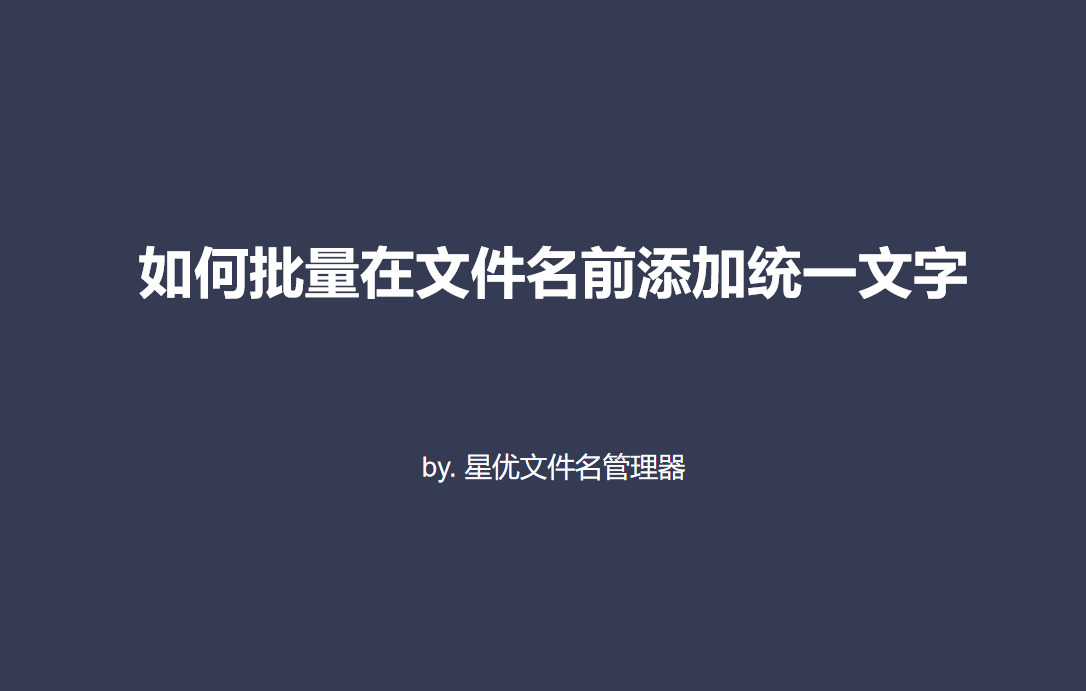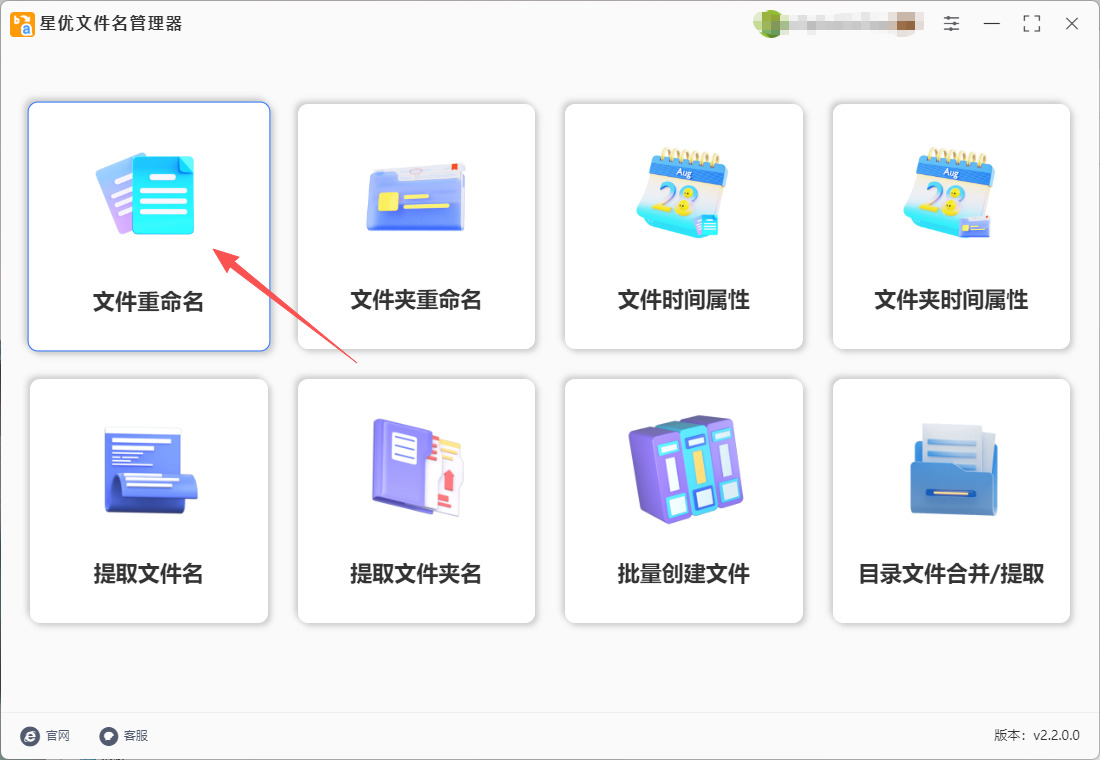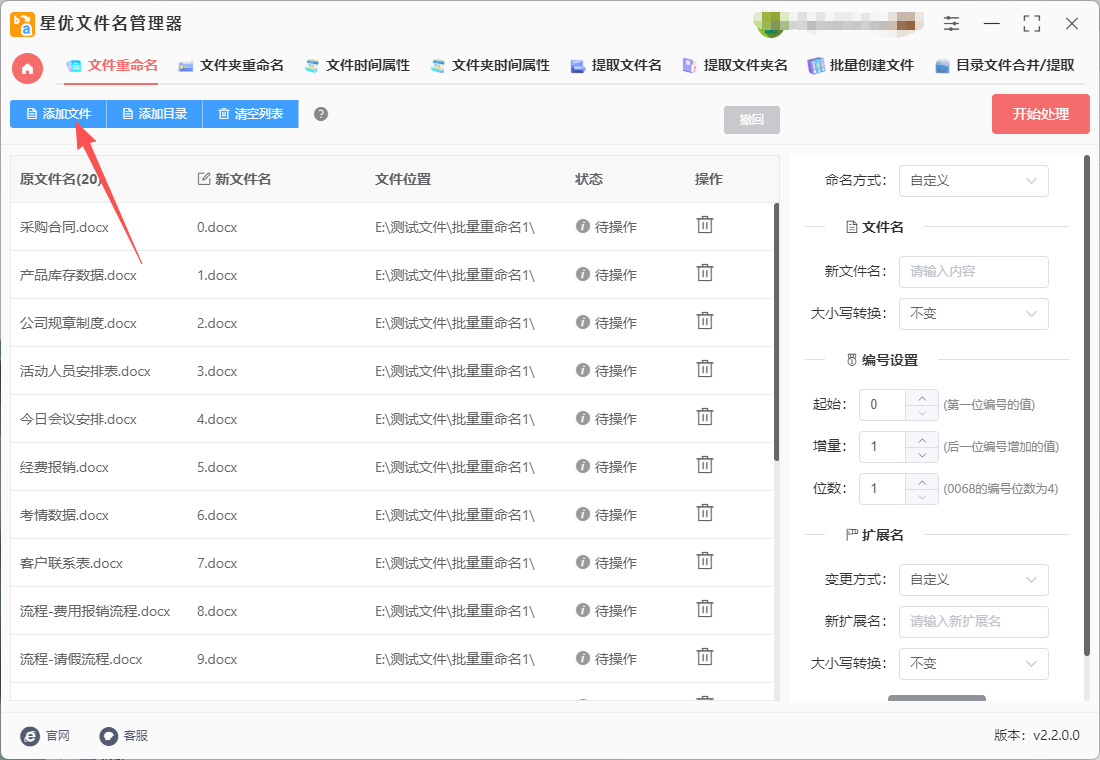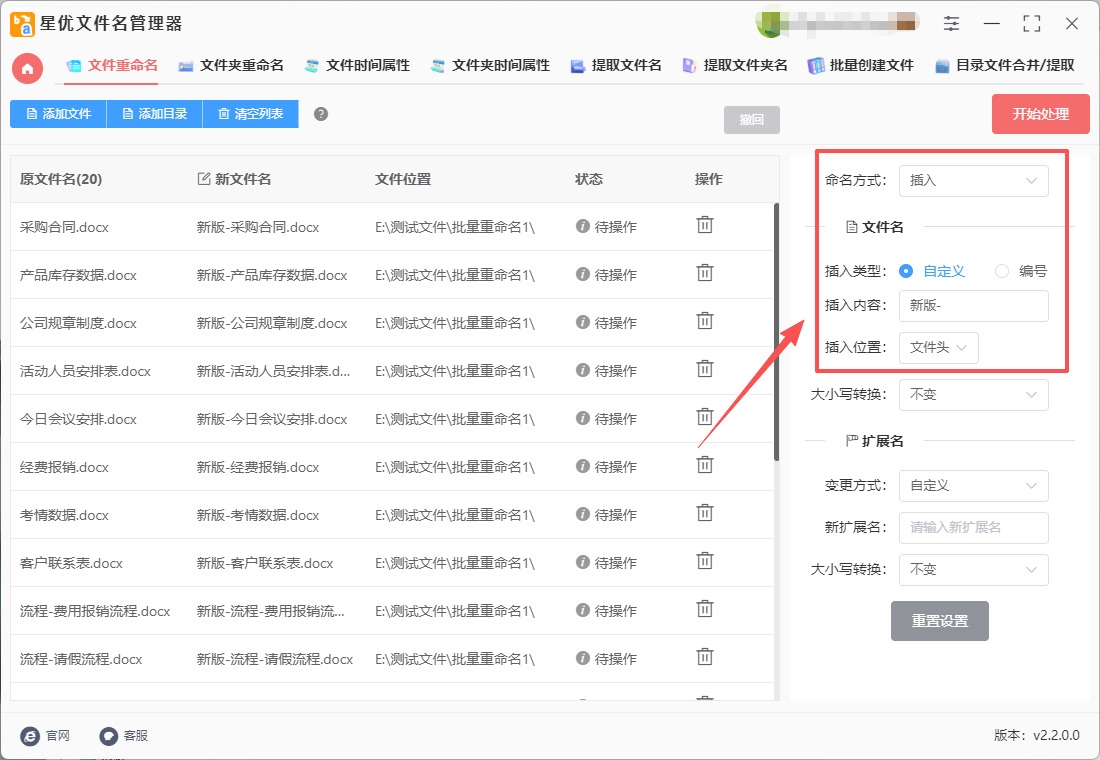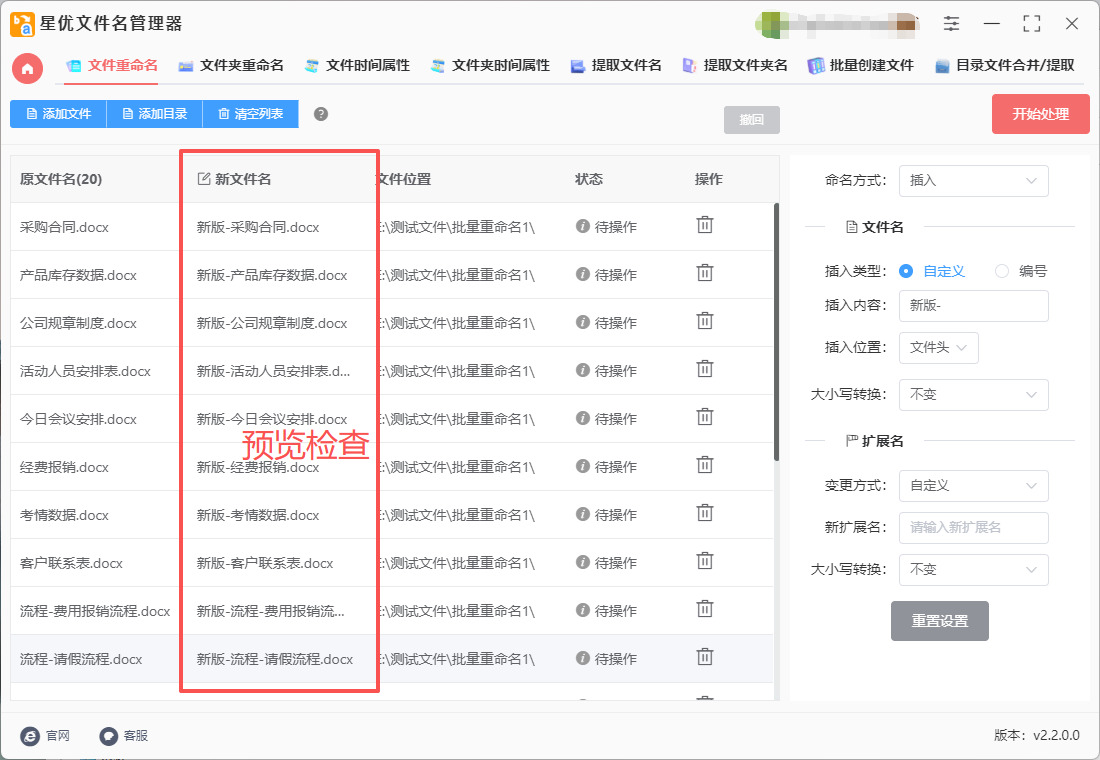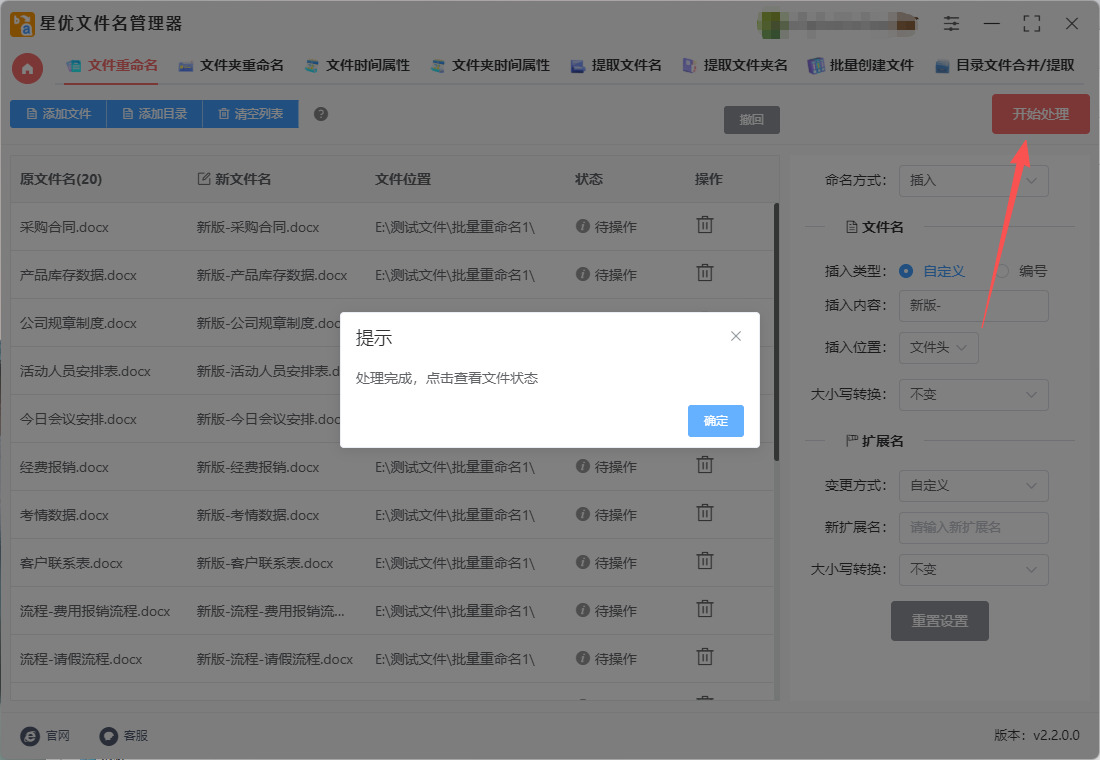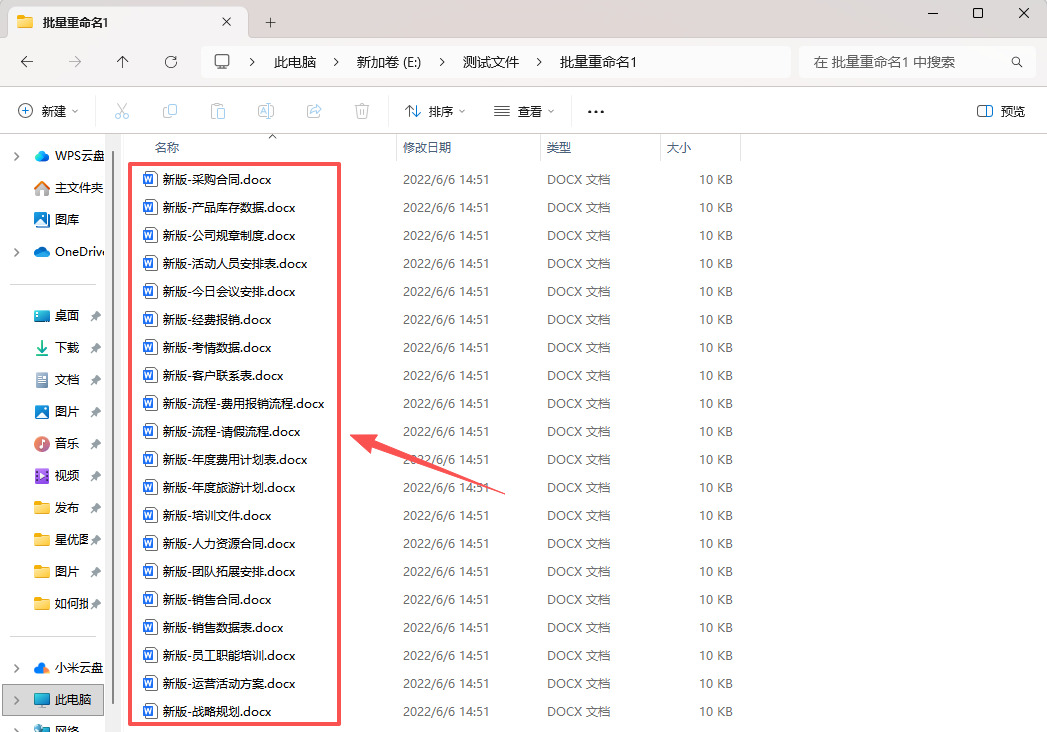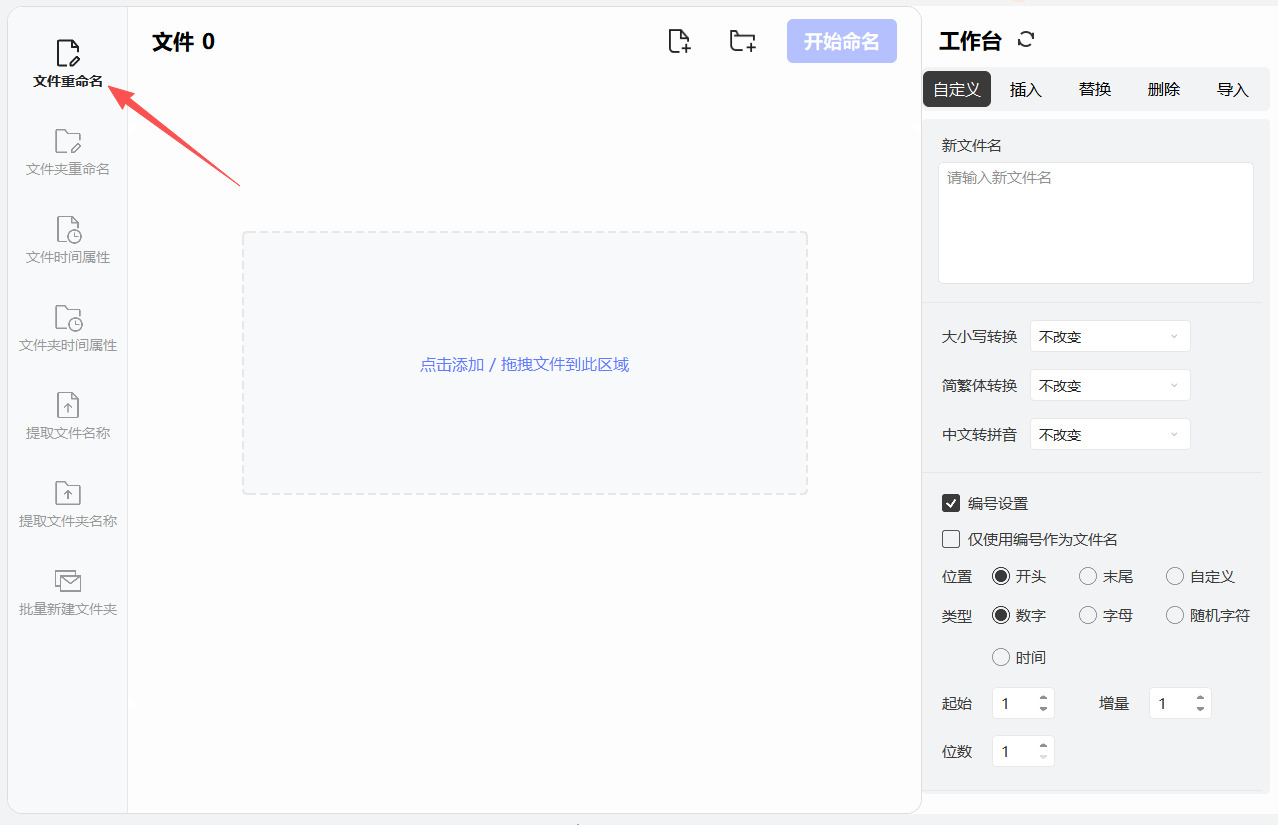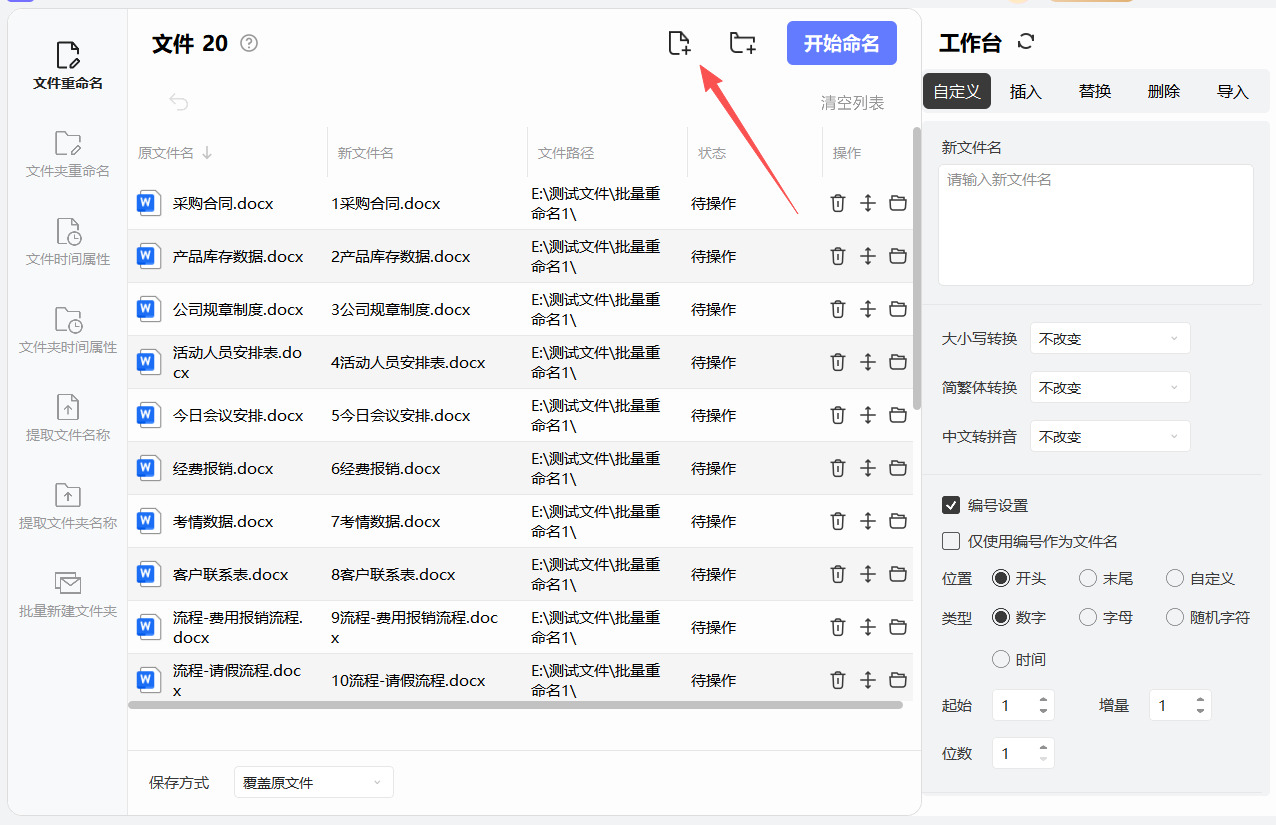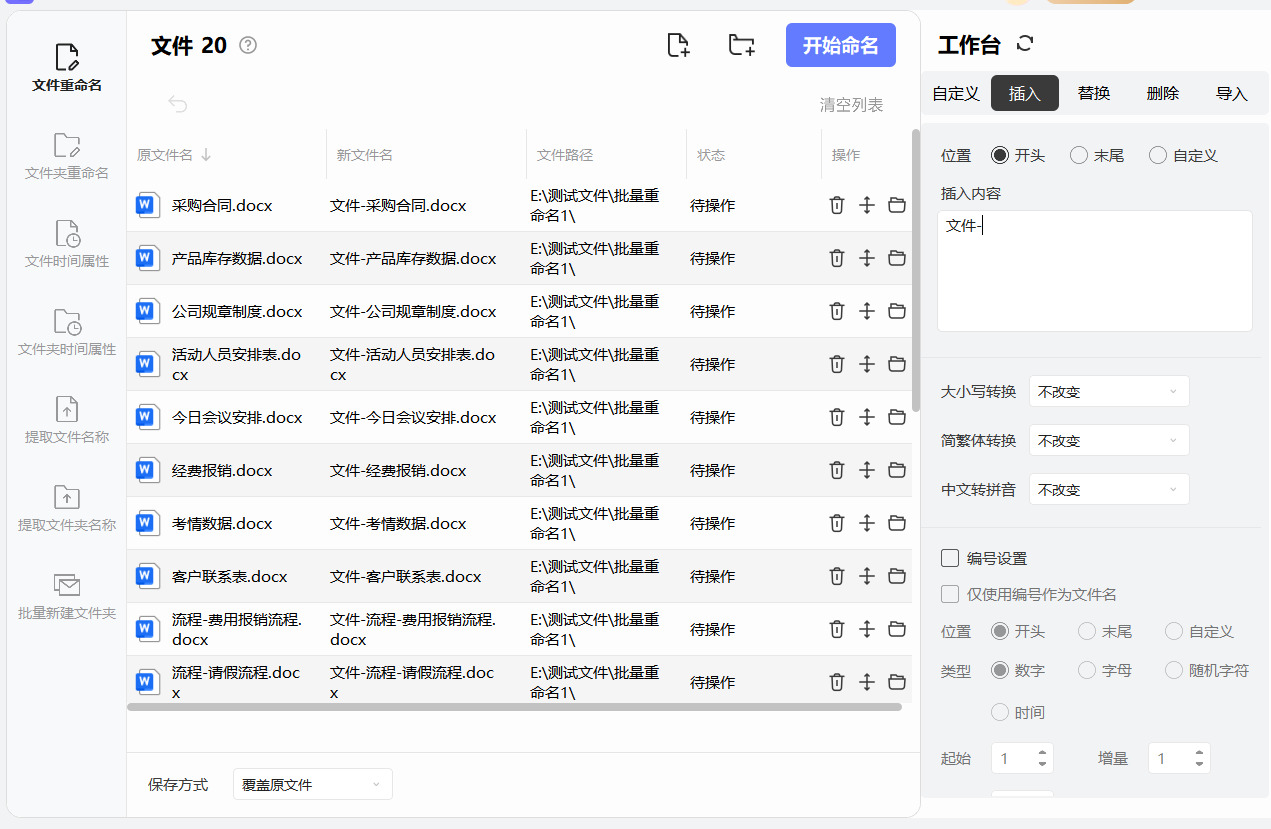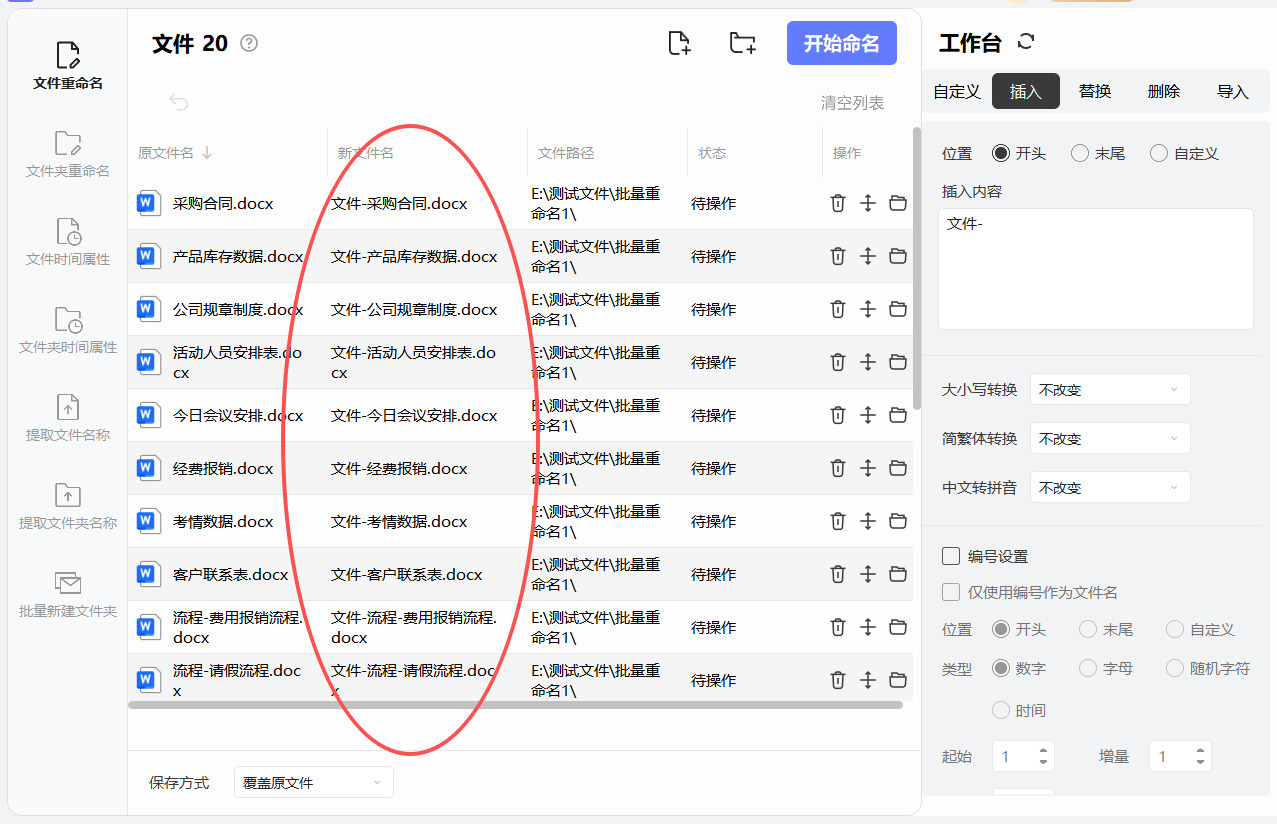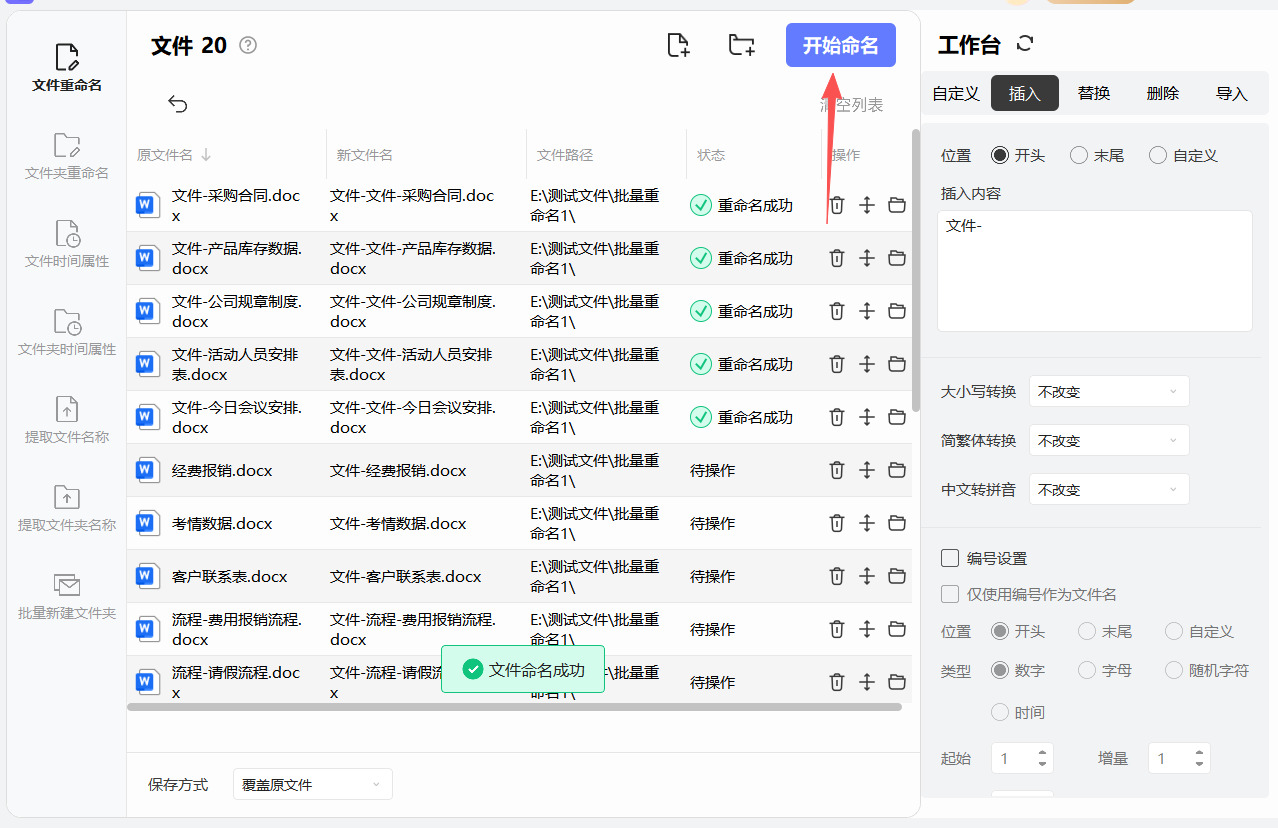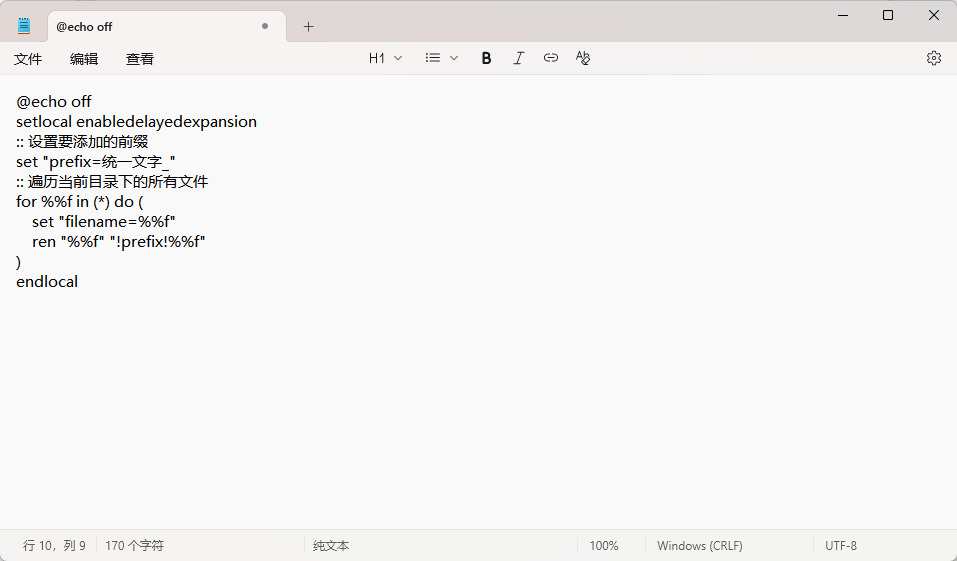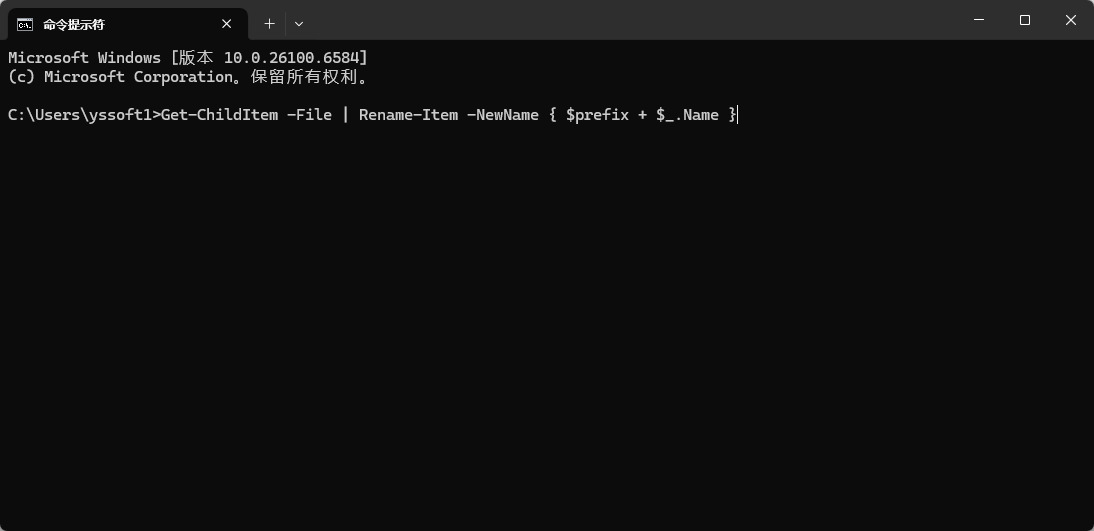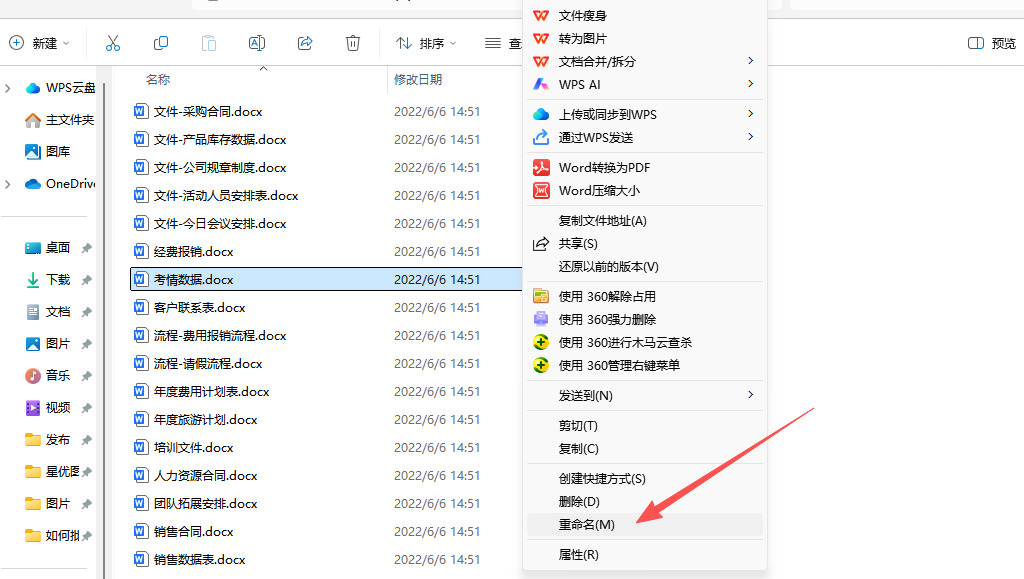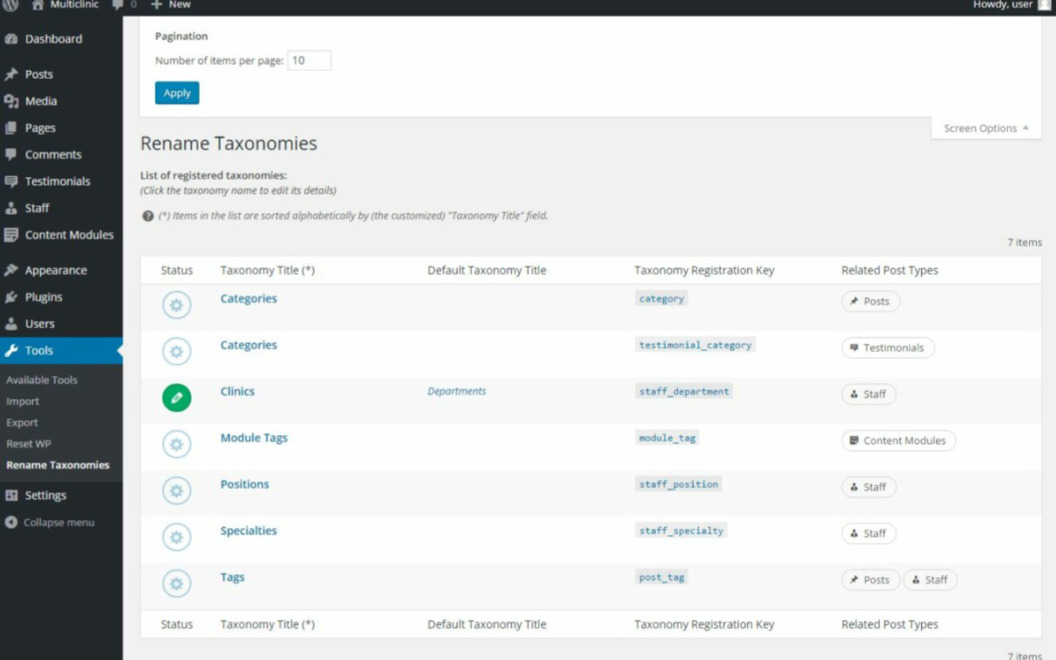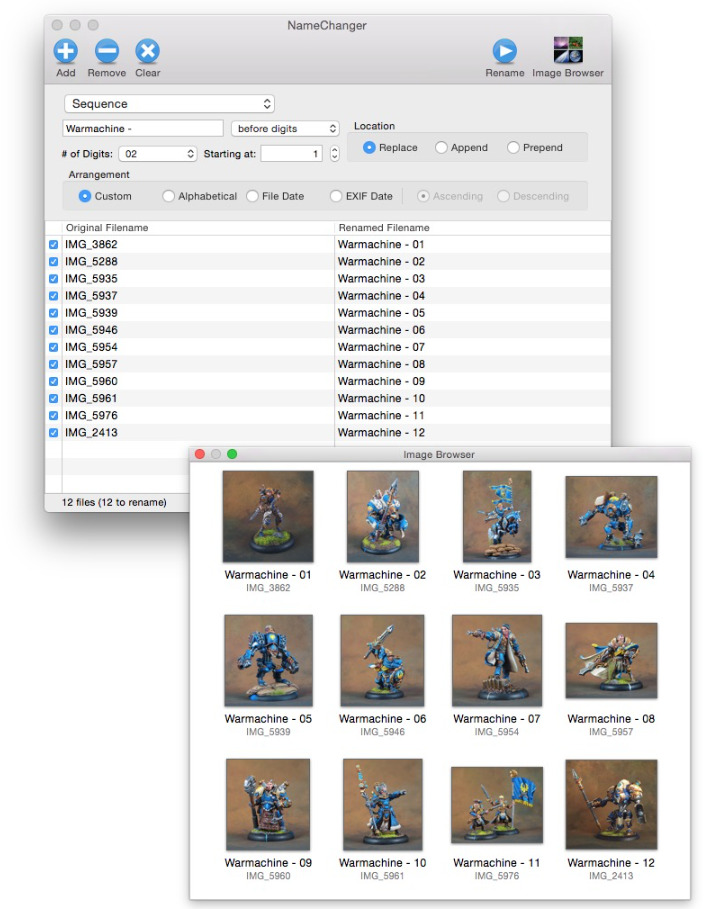如何批量在文件名前添加统一文字?随着工作内容的复杂化和文件的日益增多,如何高效管理和整理文件成为了上班族必须掌握的一项重要技能。特别是在文件命名方面,批量在文件名前添加统一文字已经成为提高工作效率、减少混乱的重要手段之一。无论是日常的文件整理、项目资料归档,还是协同工作中的文件分享,统一命名方式都能够让工作变得更加条理清晰。上班族通常面临大量的文件资料,这些文件或许来自不同的部门、不同的项目,甚至有些文件的命名格式混乱不堪。这时候,如果能够批量为文件添加统一的前缀或标识,便能轻松区分文件所属的类别和用途。例如,某个团队正在进行一项项目,文件名称中如果加上项目编号或项目名称的前缀,可以快速识别该文件属于哪个项目,避免了因文件名称过于模糊或重复而导致的混淆和错误。
其实说白了,批量在文件名的签名添加统一的文字的主要目的,就是让具有相应属性的文件更好的辨识和管理,算是非常重要的文件批量处理技能,那今天小编就来教一教大家如何操作吧,有多个方法哦。
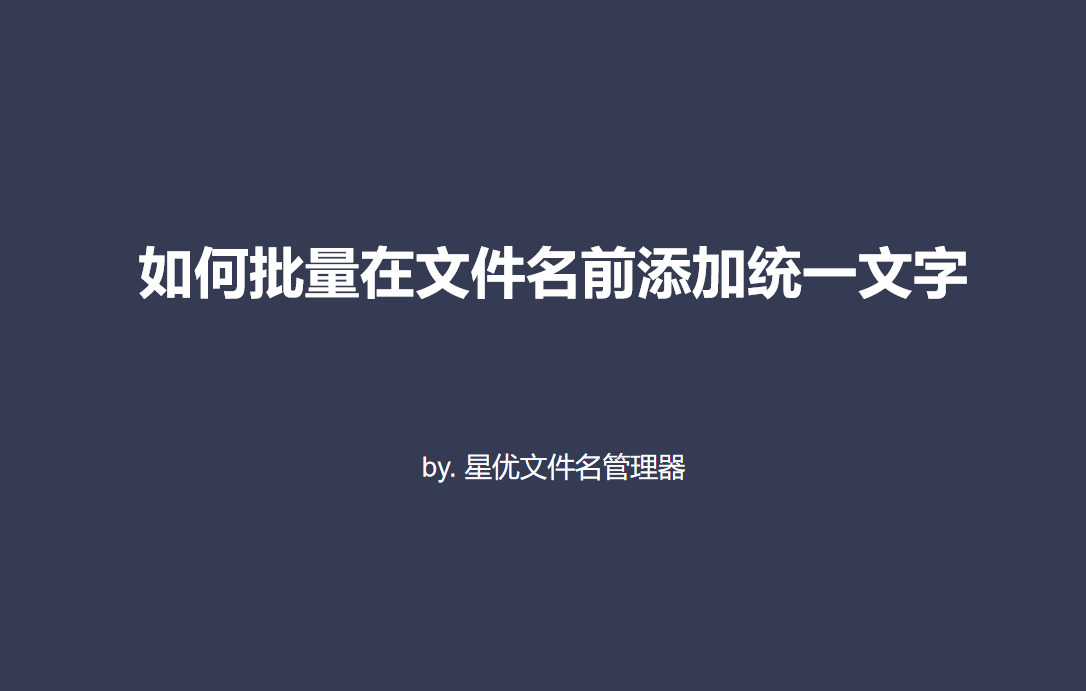
办法一:星优文件名管理器
推荐指数:☆☆☆☆☆
软件下载地址:https://www.xingyousoft.com/softcenter/XYRename
第1步、打开软件并选择功能
本次使用的星优文件名管理器软件是一个包含文件名批量修改或处理的软件,使用前请将其安装到电脑上,安装结束后打开使用,请点击软件的第一个【文件重命名】功能模块。
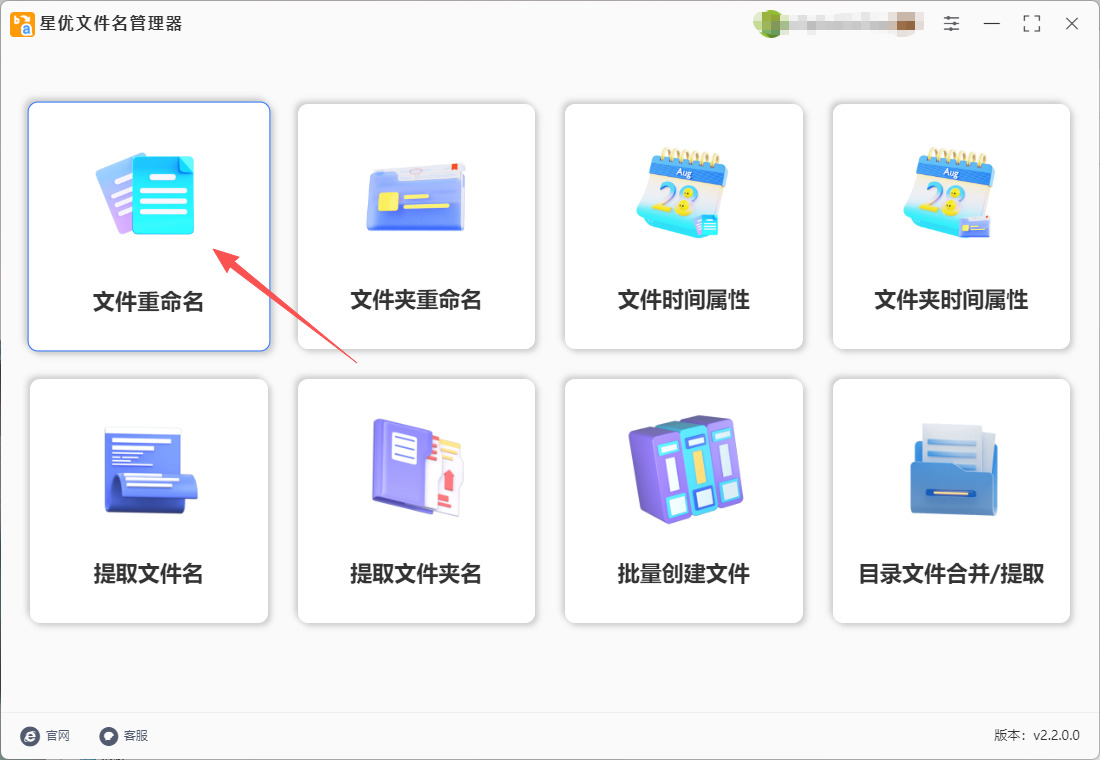
第2步、添加文件
可以通过点击左上角的【添加文件】或者【添加目录】按键进行文件添加,添加的文件数量没有限制,添加完成后软件会看到文件名列表。
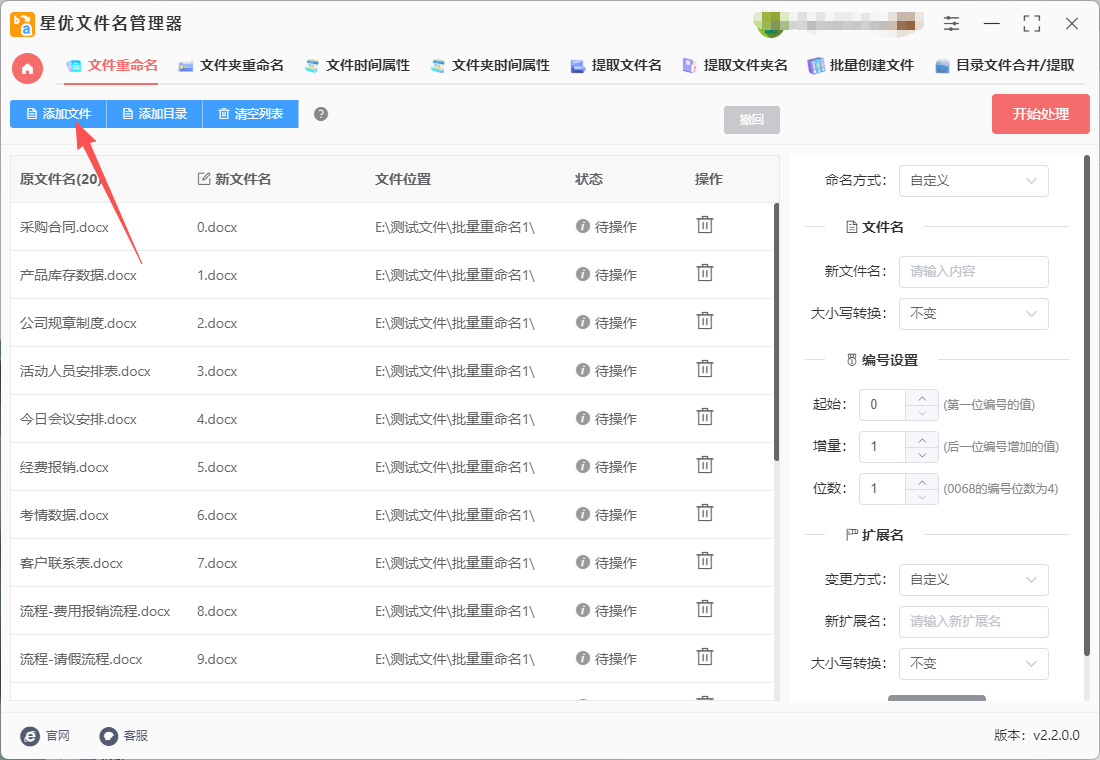
第3步、重命名设置
在软件右侧区域进行操作:首先将【命名方式】设置为“插入”;然后将【插入类型】设置为“自定义”;再在【插入内容】的右边输入要添加的文字;最后设置【插入位置】,可以设置为“文件名头”。
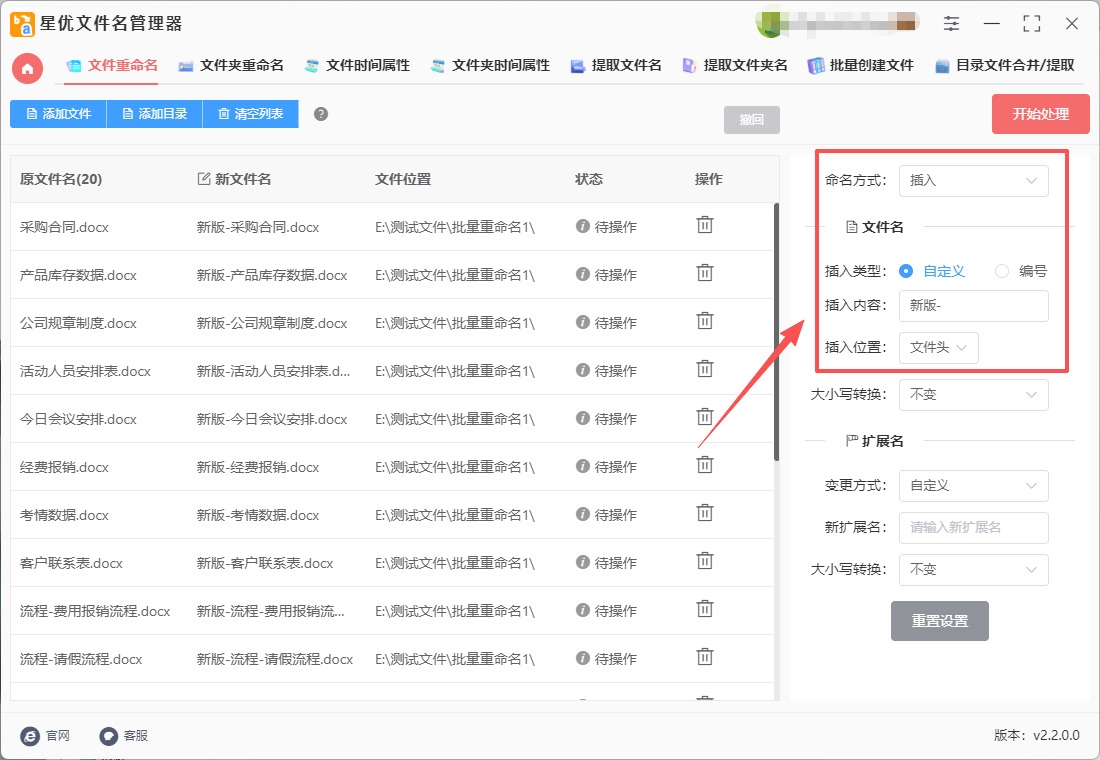
第4步、预览检查
在软件左侧新文件名这一列进行预览检查,这里会随着设置而实时更新。
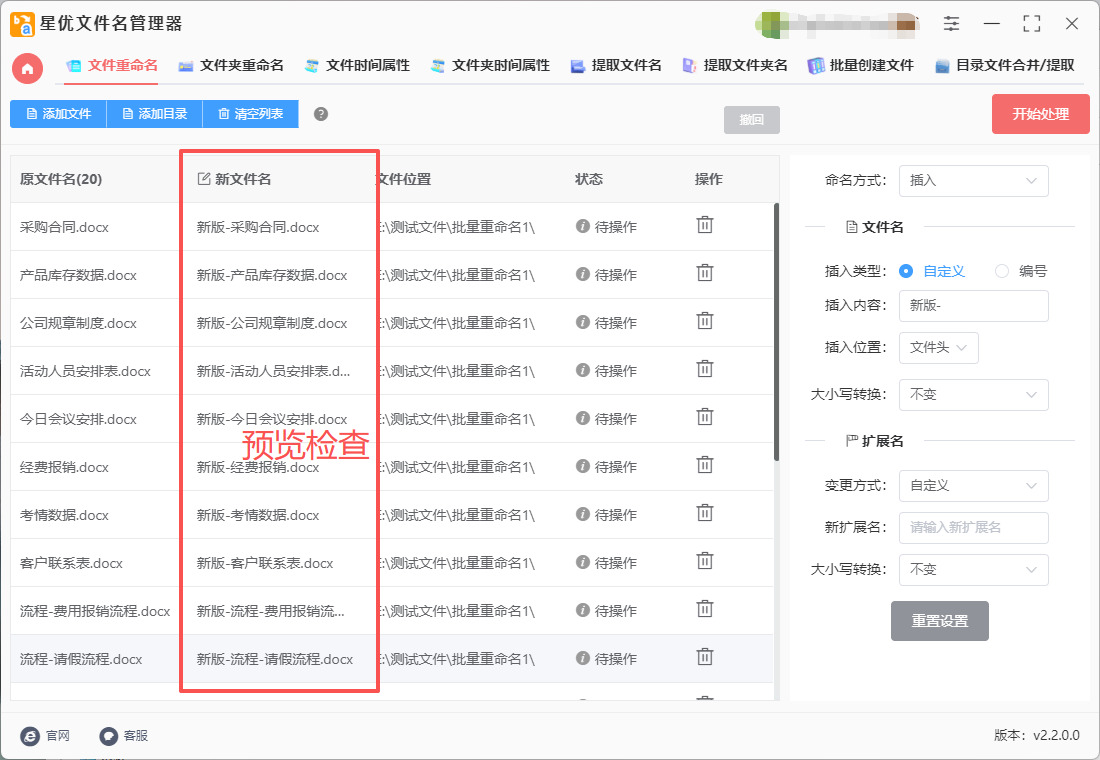
第5步、启动批量处理程序
点击右上角红色按键后即可立即启动批量重命名程序,处理只需要几秒钟,等所有文件名完成文字添加时还会弹出“处理完成”的提示框。
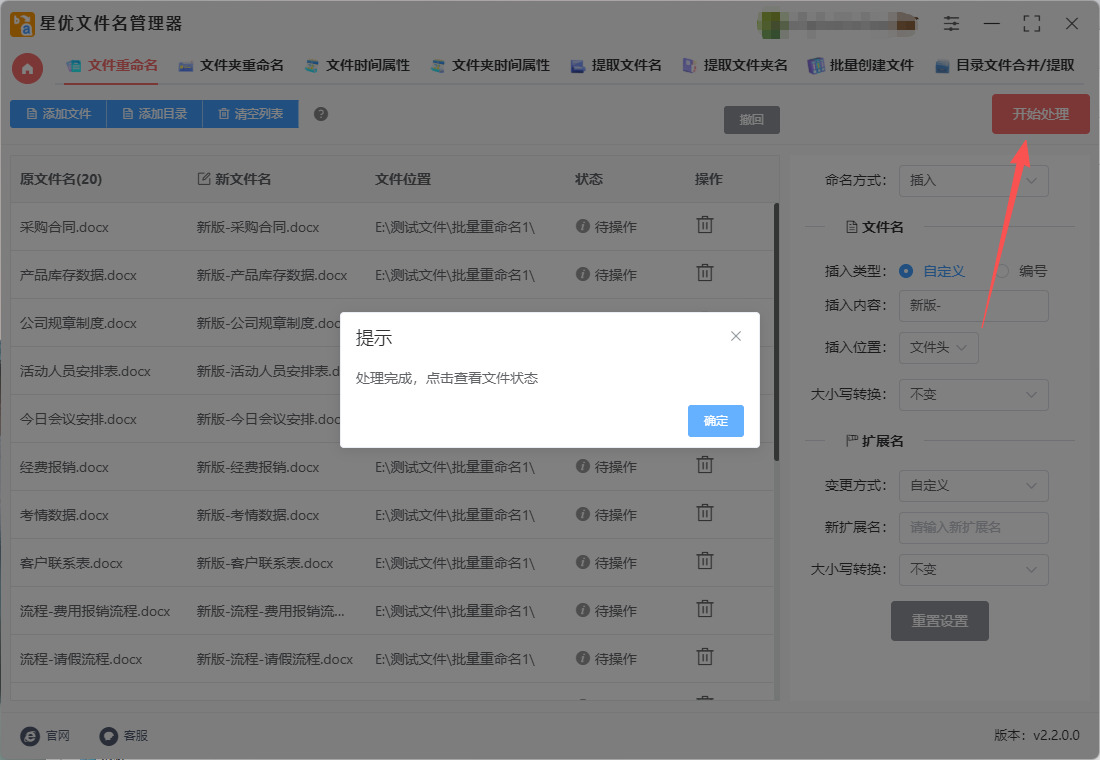
第6步、检查结果
最后对本次的结果进行检查,从下图可以看到,所有文件名签名添加了统一的文字“新版-”,一键批量添加,证明方法使用正确。
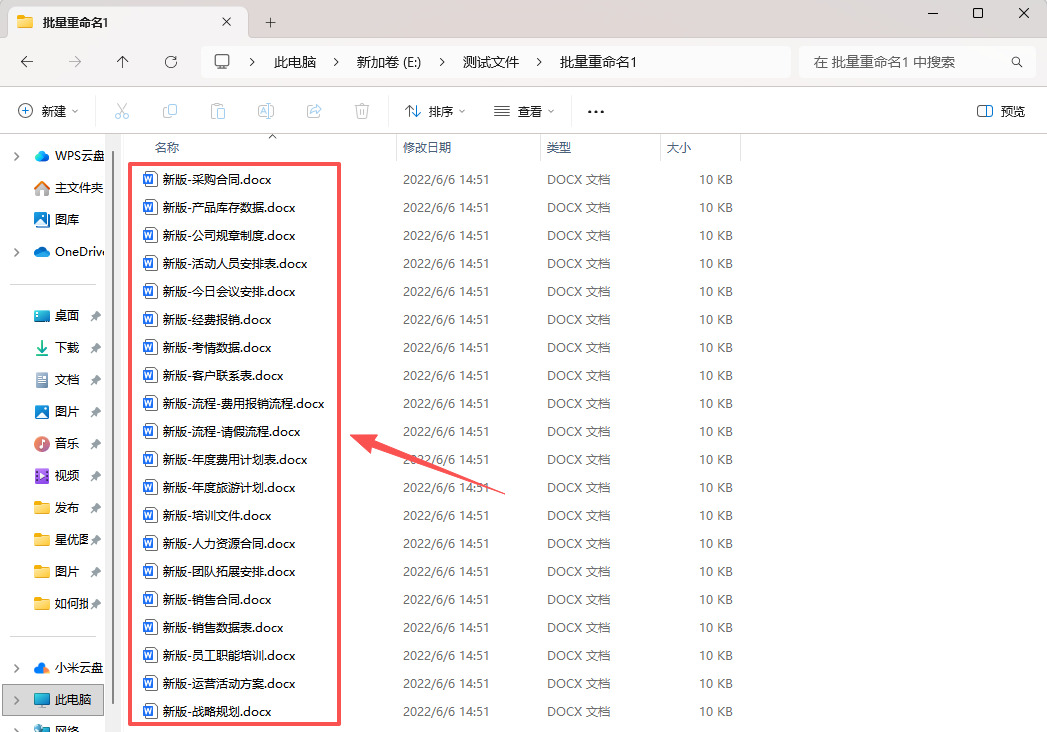
办法二:帆船文件管理大师软件
推荐指数:☆☆☆☆☆
步骤1、打开帆船文件管理大师软件,进入主界面后,点击左侧功能栏中的 “文件重命名” 选项(通常在首位,图标为文件夹样式)。
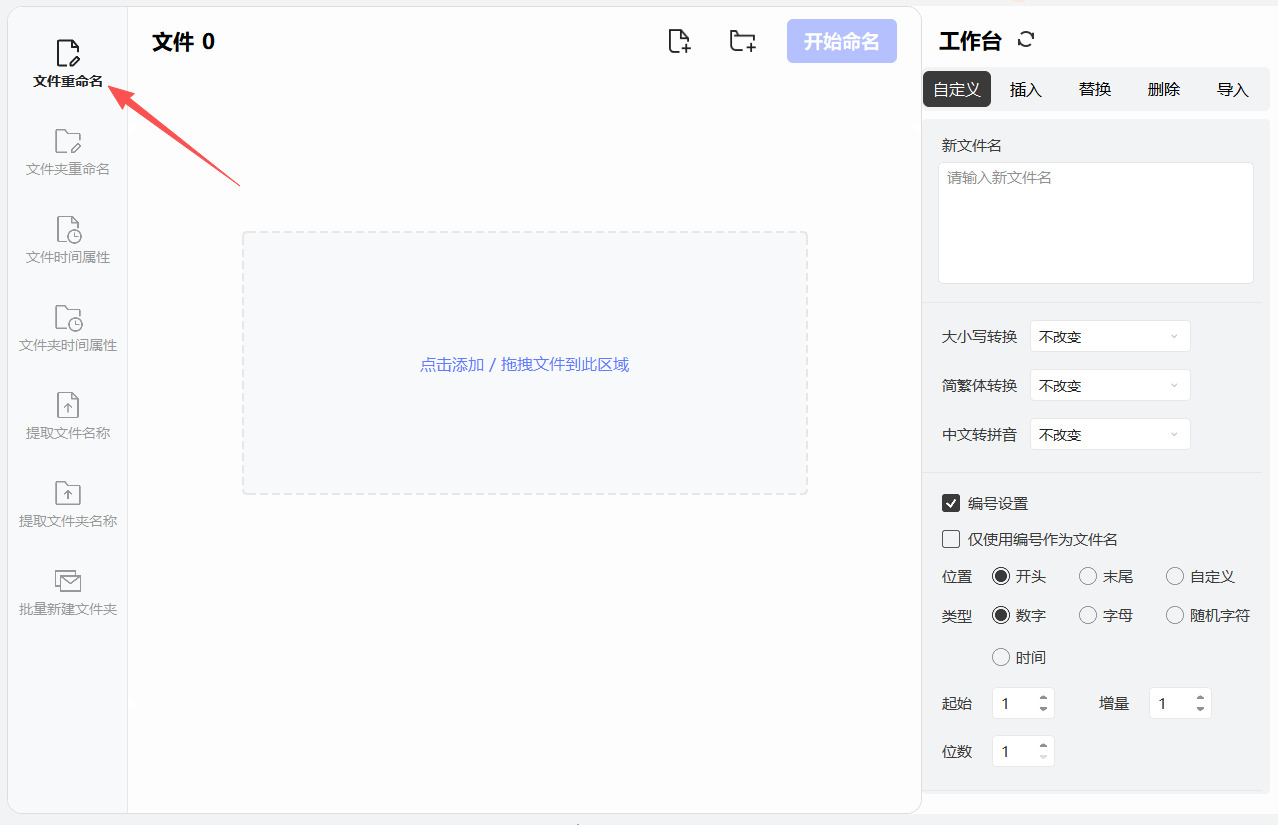
步骤2、导入文件
点击界面中间的 “点击添加文件” 按钮,在弹出的文件选择窗口中,按住 Ctrl 键批量选中需要重命名的文件,点击 “打开” 完成导入;也可直接从电脑文件夹中拖拽文件到软件中间的空白区域。
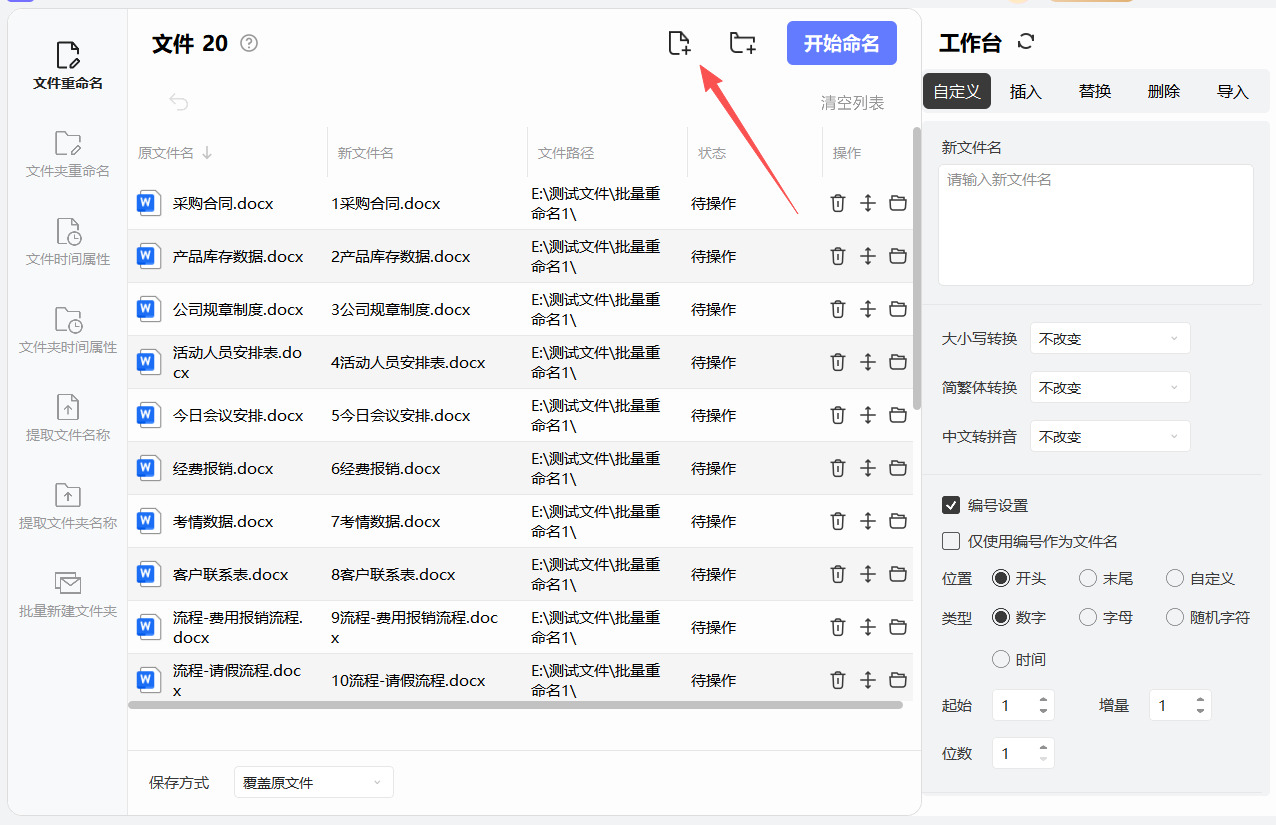
步骤3、确认文件列表
导入后,左侧列表会显示所有文件的原名称,检查是否有遗漏或错误,如需移除某文件,选中后点击列表上方的 “插入” 按钮。
步骤4、设置前缀文字
在界面右侧的 “命名方式” 中,勾选 “自定义” 选项(一般在列表靠前位置)。
在 “自定义” 下方的 “新文件名” 输入框中,直接输入需要统一添加的前缀文字(例如 “项目_”)。
步骤5、保留原文件名
确保输入框中仅包含前缀文字,无需删除原有内容相关设置,软件默认会将前缀与原文件名拼接。
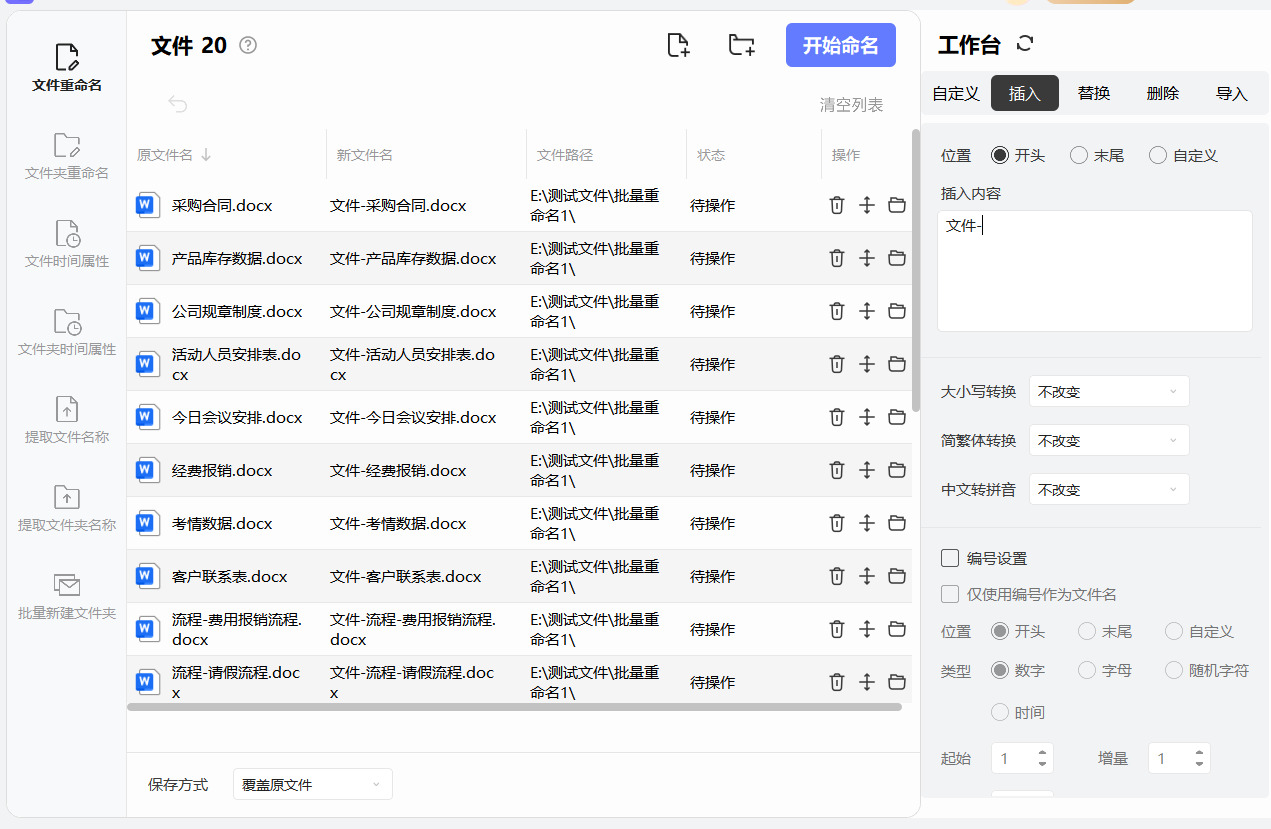
步骤6、预览效果
在左侧文件列表的 “新文件名” 列中,可实时查看添加前缀后的效果,确认所有文件均正确添加统一文字。
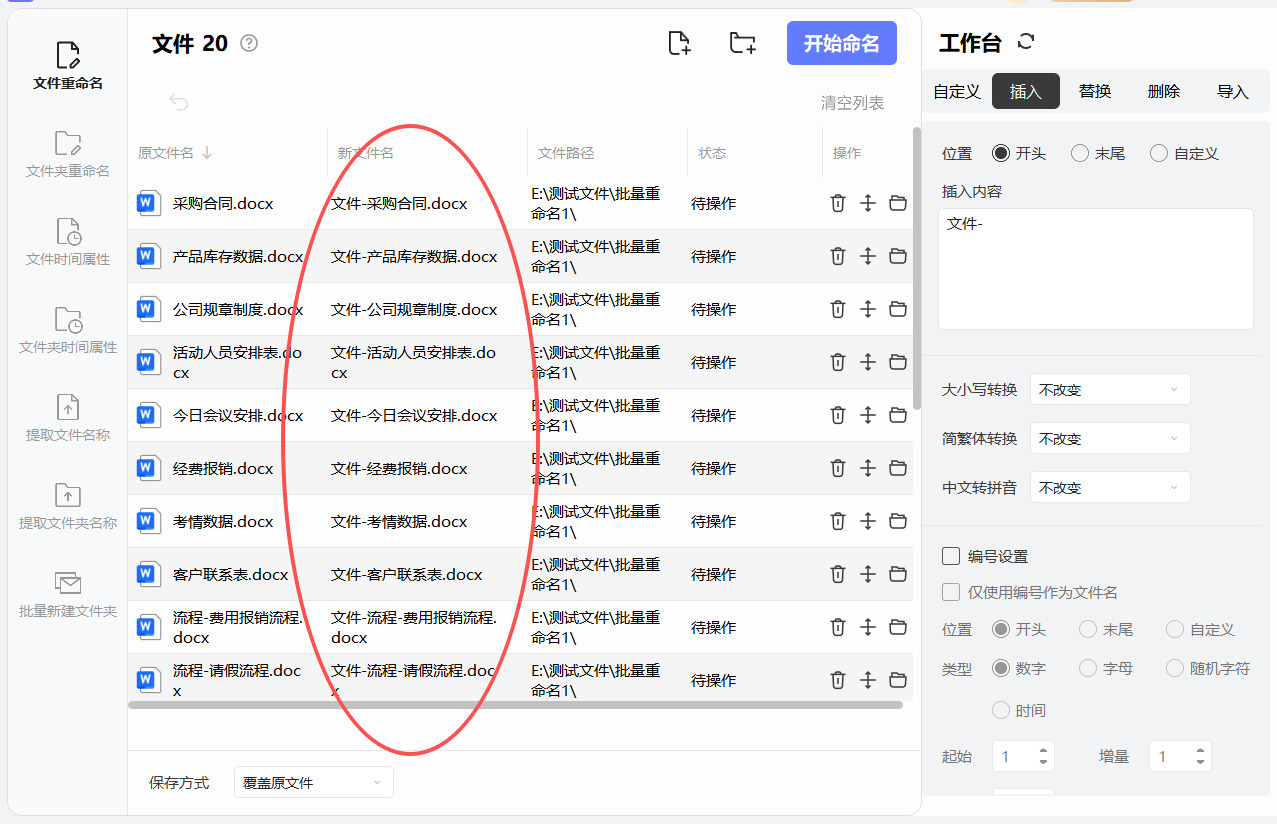
步骤7、开始重命名
确认无误后,点击界面右上角的 “开始命名” 按钮(绿色或蓝色,带有箭头图标),弹出提示框后点击 “确定”,等待进度条完成即可。
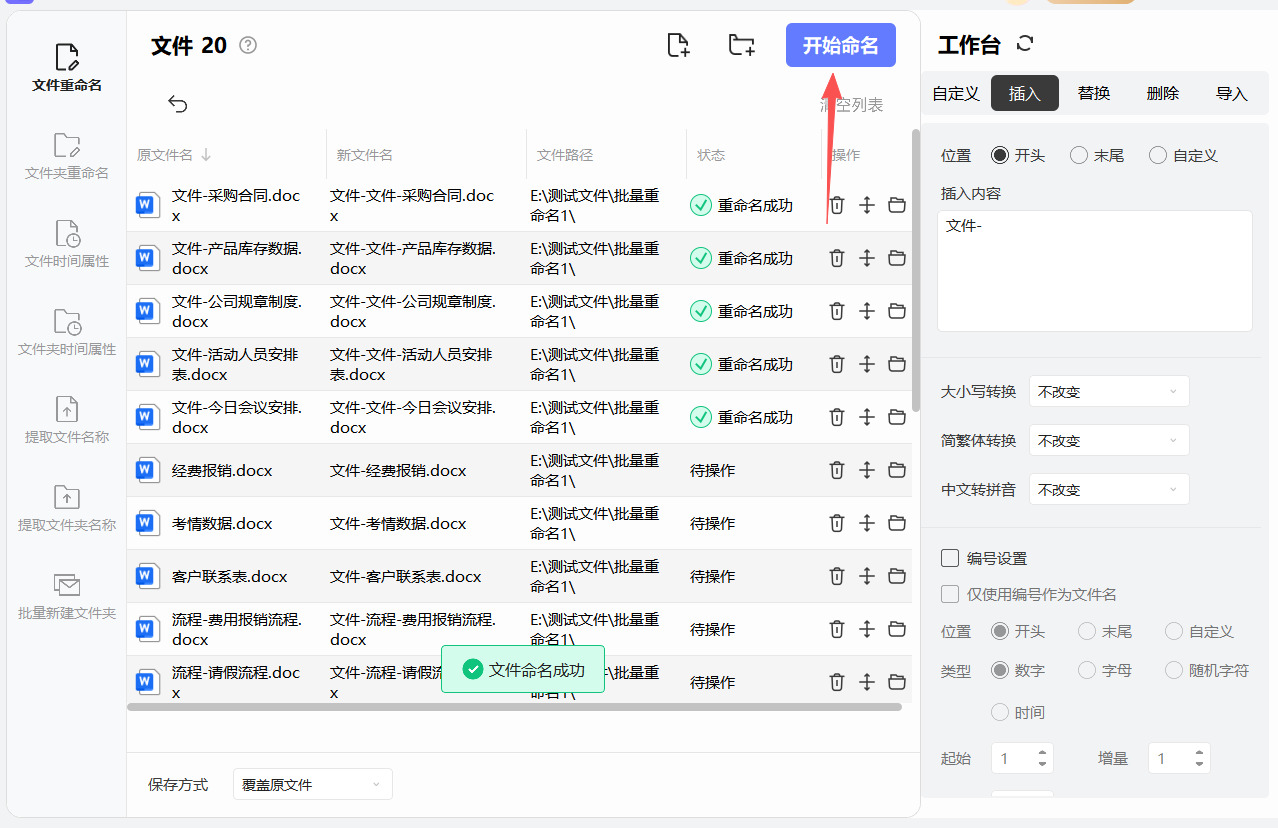
办法三:批处理脚本
推荐指数:☆☆☆☆
① 打开记事本
按下 Windows + R,输入 notepad,按下回车,打开记事本。
② 编写批处理命令
在记事本中输入以下命令:
@echo off
setlocal enabledelayedexpansion
:: 设置要添加的前缀
set "prefix=统一文字_"
:: 遍历当前目录下的所有文件
for %%f in (*) do (
set "filename=%%f"
ren "%%f" "!prefix!%%f"
)
endlocal
这里:
prefix=统一文字_ 是你想要添加到文件名前的统一文字,你可以根据需要更改为任意文字。
for %%f in (*) 是遍历当前文件夹中的所有文件,如果你只想修改某种类型的文件(例如 .txt 文件),可以修改为 for %%f in (*.txt)。
③ 保存批处理脚本
在记事本中,选择 文件 > 另存为,然后选择保存位置,文件名输入 add_prefix.bat(确保文件类型选择为所有文件 *.*),然后点击保存。
④ 运行批处理脚本
找到刚才保存的 add_prefix.bat 文件,双击运行,脚本会自动给当前文件夹中的所有文件添加统一的前缀。
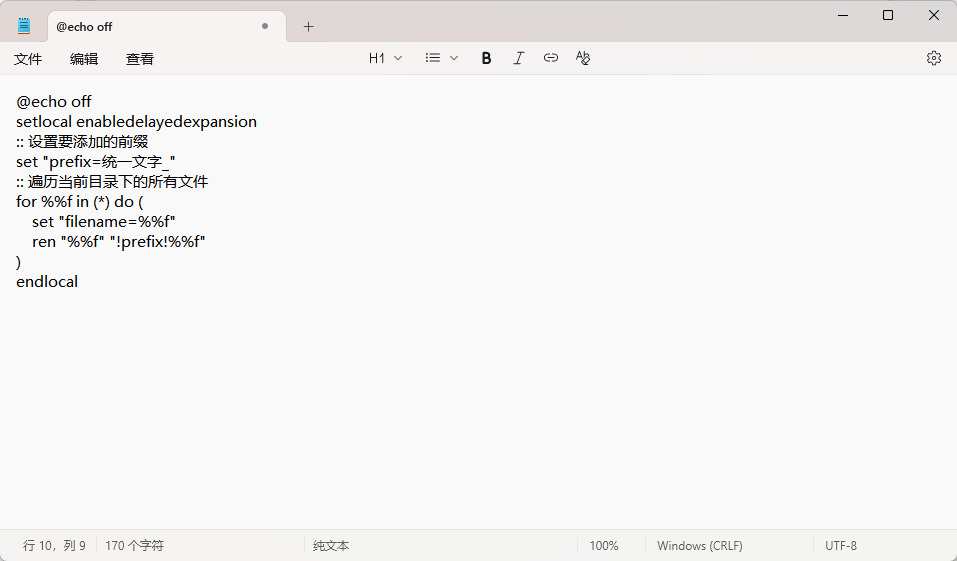
办法四:PowerShell命令
推荐指数:☆☆☆☆☆
① 打开PowerShell
按下 Windows + X,选择 Windows PowerShell(或者 Windows PowerShell (管理员))。
② 编写PowerShell脚本
在PowerShell窗口中输入以下命令:
$prefix = "统一文字_" # 设置前缀
Get-ChildItem -File | Rename-Item -NewName { $prefix + $_.Name }
这里:
$prefix = "统一文字_" 是你想要添加的统一文字。
Get-ChildItem -File 会列出当前目录中的所有文件。
Rename-Item -NewName { $prefix + $_.Name } 将前缀添加到文件名上。
③ 运行PowerShell命令
按回车执行这段命令,PowerShell会自动给当前文件夹中的所有文件添加统一前缀。
小提示:
如果你想对特定类型的文件进行操作(例如 .jpg 文件),可以在 for 或 Get-ChildItem 中添加文件类型过滤,例如:Get-ChildItem *.jpg。
请在执行之前备份你的文件,以防意外情况。
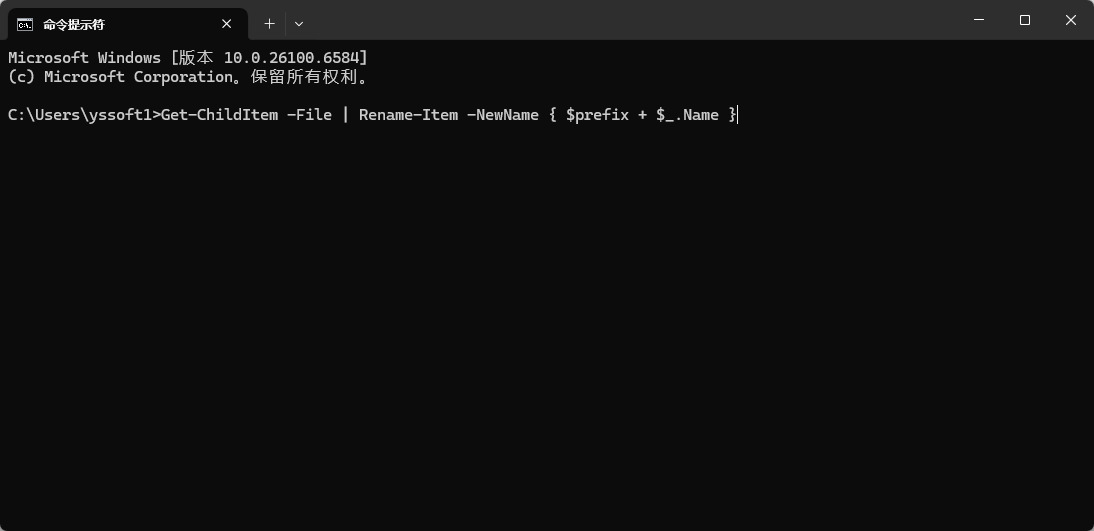
办法五:手动操作
推荐指数:☆☆☆
手动批量在文件名前添加统一文字,可通过 Windows 系统自带功能完成,无需额外软件,步骤如下:
① 整理文件:将所有需要重命名的文件放在同一个文件夹中,确保文件名中没有特殊符号(如 “*”“?” 等),避免后续操作出错。
② 全选文件:打开文件夹,按 “Ctrl+A” 全选所有文件;若只需选择部分文件,可按住 “Ctrl” 键逐个点击需要的文件。
③ 进入重命名模式:右键点击选中的第一个文件,在弹出的菜单中选择 “重命名”,此时文件名处于可编辑状态。
④ 输入统一前缀:直接输入需要添加的统一文字(例如 “资料_”),输入完成后按 “Enter” 键确认。
⑤ 系统自动批量命名:按下回车键后,系统会自动为所有选中的文件添加相同前缀,并在后缀自动加上序号(如 “资料_(1)”“资料_(2)”)。
⑥ 检查效果:确认所有文件均已正确添加前缀,若发现遗漏或错误,可按 “Ctrl+Z” 撤销操作后重新尝试。
注意:此方法会在统一前缀后自动添加序号,若需完全相同的前缀(无序号),需通过 Excel 配合命令提示符实现,步骤相对复杂,适合对文件名格式有严格要求的场景。
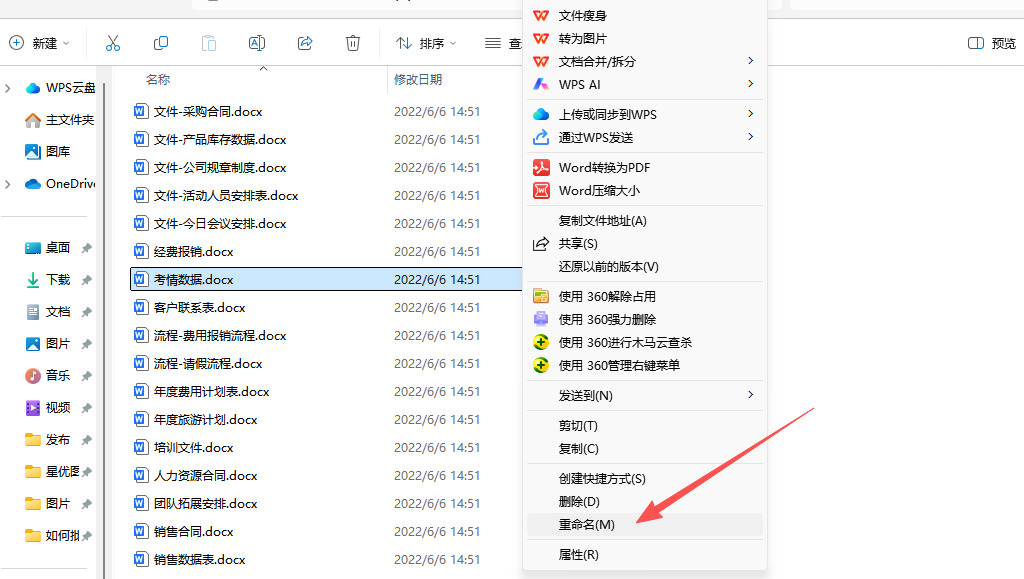
办法六:PowerRename模块
推荐指数:☆☆☆☆☆
步骤一:启用PowerRename模块
① 打开PowerToys设置:按下快捷键 Win + S,输入“PowerToys”并回车,打开PowerToys工具界面。
② 检查模块状态:
在“仪表盘”界面中,找到“已启用模块”或“已禁用模块”标签页,确认“PowerRename”选项卡已开启。若未开启,点击开关启用。
步骤二:选择文件并调用PowerRename
定位文件:在文件资源管理器中,导航至包含需重命名文件的文件夹。
选中文件:单击选中单个文件,或按住 Ctrl 键逐个点击选择多个文件。若需全选,按 Ctrl + A。
调用PowerRename:右键单击选中的文件,在上下文菜单中选择 “使用PowerRename重命名”。
步骤三:设置批量重命名规则
① 输入搜索与替换内容:
在PowerRename界面中,找到 “搜索” 框,输入需替换的文本(如原文件名前缀)。
在 “替换” 框中,输入要添加的统一文字(如“项目-”)。
示例:若原文件名为“DSC_001.JPG”,希望改为“项目-DSC_001.JPG”,则在“搜索”框留空(或输入原前缀),在“替换”框输入“项目-”。
② 使用正则表达式(可选):
若需更复杂的匹配(如删除特定字符后添加前缀),可勾选 “使用正则表达式”,并输入相应表达式。
示例:将“DSC_\d+”匹配为“项目-{start=1}_YYYY-MM−DD”,可实现日期与序号的组合添加。
步骤四:应用规则并预览结果
预览效果:在PowerRename界面中,右侧会实时显示重命名后的文件名预览,确认是否符合预期。
调整规则:若需修改,可直接在“搜索”或“替换”框中调整内容,预览结果会同步更新。
步骤五:执行重命名操作
应用规则:确认无误后,点击 “应用” 按钮,PowerRename将批量修改文件名。
撤销操作(可选):若结果不理想,可按 Ctrl + Z 撤销重命名,或通过PowerRename界面的撤销功能恢复原名。
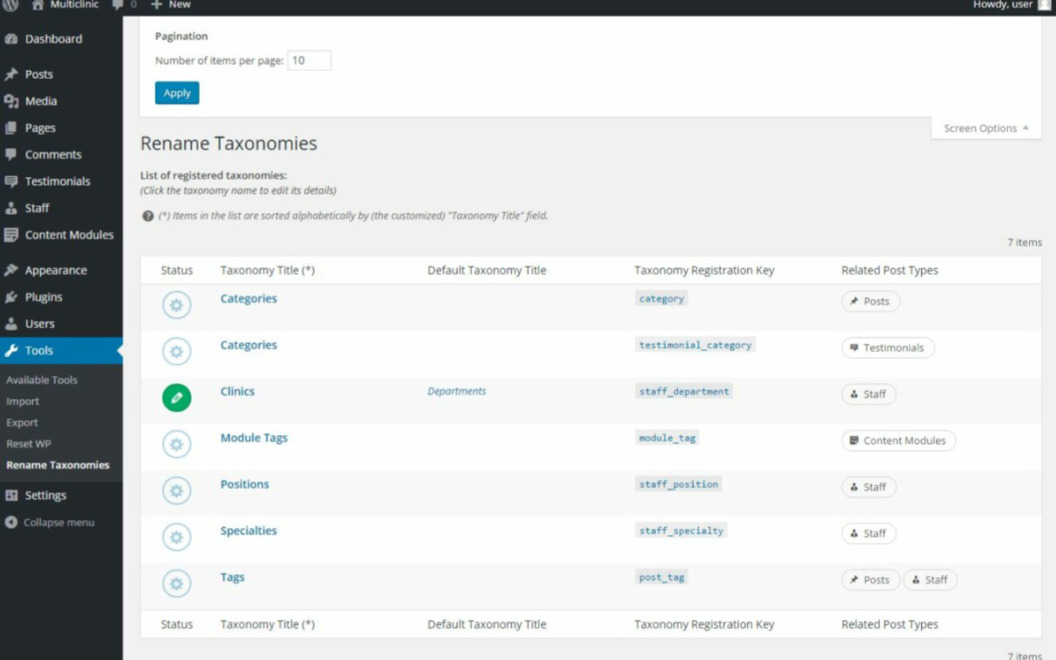
办法七:Name Changer软件
推荐指数:☆☆☆☆☆
1、启动软件并导入文件
打开Name Changer软件,在主界面找到“添加文件”或“批量导入”按钮。
选择需要修改的文件(支持多选或拖拽文件夹导入),确认文件列表显示完整。
2、选择重命名规则
在功能区找到“插入”或“前缀”选项(部分版本可能标注为“添加文本”)。
勾选“在文件名开头插入”或类似选项,确保文字添加位置正确。
3、输入统一文字
在指定输入框中输入需要添加的文字(如“项目_”“2025_”等)。
检查是否支持特殊字符或空格(避免使用\/:*?"<>|等非法字符)。
4、预览修改效果
软件通常提供实时预览功能,在修改前确认新文件名是否符合预期(如原文件report.docx变为项目_report.docx)。
若效果不符,调整插入位置或文字内容。
5、执行批量重命名
确认无误后,点击“开始重命名”或“应用”按钮。
等待软件处理完成,弹出“操作成功”提示后,检查文件所在文件夹。
6、验证结果
打开文件目录,确认所有文件名均已添加统一前缀。
若发现遗漏或错误,可使用软件的“撤销”功能或手动恢复备份。
7、注意事项
备份文件:操作前建议复制文件到临时文件夹,避免误改导致数据丢失。
字符限制:确保插入的文字符合系统命名规则(如长度限制、避免特殊符号)。
版本兼容性:若Name Changer功能受限,可尝试替代工具(如“优速文件批量重命名”或“星优文件名管理器”),操作逻辑类似:
导入文件 → 2. 选择“插入”命名方式 → 3. 输入前缀文字 → 4. 设置插入位置为“文件名头” → 5. 预览并执行。
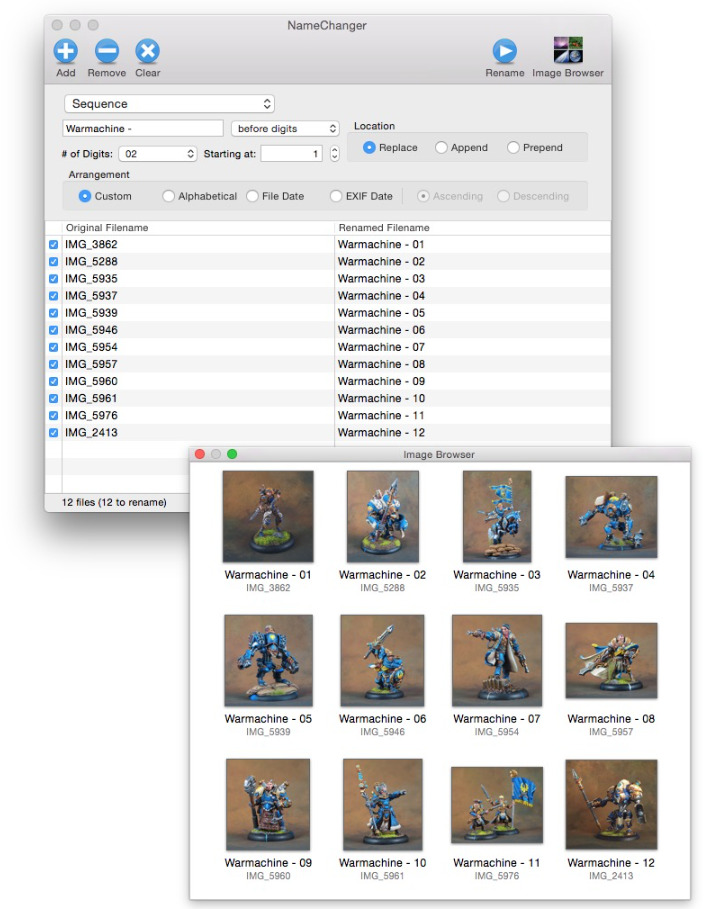
批量添加统一文字的好处不仅仅在于文件的归类和标识,它还能提高协作效率。在团队合作中,文件的统一命名能够让每个成员迅速找到需要的资料,避免了反复搜索和重新命名的麻烦。尤其是当文件需要进行版本更新或批量上传时,通过统一的命名规则,文件的管理和跟踪变得更加清晰,减少了出错的概率,也便于后期的查找和归档。通过为文件加上统一的前缀,例如“2025项目文档”或“年度报告”,我们不仅能在物理上将文件按类别归档,还能在数字化存储中确保文件的完整性和可追溯性。这对于后期查阅和审计尤为重要,尤其是在面对文件量庞大的时候,统一的命名规则成为了管理文件的一种有效方法。综上所述,批量在文件名前添加统一文字,不仅是一项提升文件管理效率的简单操作,更是一项让上班族在日常工作中少犯错、高效沟通的必备技能。它让文件管理变得更加系统化、条理化,也为团队的协作与个人的工作效率提供了有力支持。随着信息化时代的不断发展,掌握这样的技能,将使每一位职场人士在工作中更加游刃有余。关于“批量在文件名前添加统一文字”的电脑技能分享就到此结束了,感谢大家的支持和喜欢,学会后请记得点赞支持一下哦。